WinRAR是一個著名的文件壓縮軟件,它功能強大、操作方便,與WinZip等壓縮軟件相比有過之而無不及,現在更有取代WINZIP成為壓縮軟件老大的趨勢。WINRAR除了基本壓縮與解壓縮功能外,還附加了許多操作簡單、方便實用的功能,今天就讓我們來用它打造屬於自己的秘密工廠吧!
許多時候為了保護自己的重要資料或需要保密的文檔,我們常常使用各種加密工具來進行加密,其實用WINRAR就可以輕松實現。下面以把一篇重要的文本文檔A.TXT進行加密來說明:
1、找一張體積比較大的BMP格式的圖片(其它格式的也可以),並把它復制到A.TXT文件夾下並命名為B.BMP,用鼠標左鍵先選中A.TXT文件,再選中B.BMP文件,然後單擊鼠標右鍵選擇“添加到檔案文件(A)...”。
2、在彈出的如圖1所示的窗口中,將“壓縮文件名”處將擴展名由RAR改為BMP,在“壓縮方式”中將默認的“標准”改為“存儲”,即不進行壓縮。

3、然後點擊圖1中的“文件”打開如圖2所示的對話框,查看“要添加的文件”處是否圖片文件在文本文件前面。如果不是的話,一定要更改過來。

4、點擊圖1中的“高級”,在彈出的對話框中選擇“設置密碼”,如圖3所示,勾選“顯示密碼”和“加密文件名”選項,然後在“輸入密碼”處輸入密碼。為了增加加密的安全性,在這裡可以輸入漢字作為密碼。
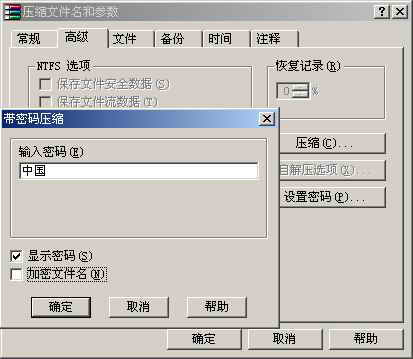
5、最後單擊兩次“確定”,就可以把A.TXT合並到A.BMP文件中了。
6、經過加密了的圖片,依然可以用圖片浏覽工具進行浏覽,而且同未合並前一模一樣,不知道秘密的人絕對不會想到一張圖片中還會隱藏著我們的秘密文檔。就算使用類似《滲透》的圖像加密工具查看圖像時,可以發現其中的隱藏文本,但由於我們在合並時選擇了加密文件名及文件本身,別人不知道密碼不僅絕對是打不開的,而且連加密的文檔中的文件名也看不到,是不是非常保密!
7、如果我們自己想查看其中的文檔時,可以先更改擴展名為RAR後用WINRAR打開,也可直接選擇用WINRAR打開那個圖片文件,然後輸入我們設置的密碼就可以了。
經過以上的處理,用WINRAR開創了屬於我們自己的秘密工廠,恐怕沒什麼軟件可以破譯我們的秘密了!